En av de enkleste og mest effektive metodene for å visualisere data i Google Sheets er ved bruk av Sparklines. Disse små diagrammene gir en kompakt og tiltalende måte å umiddelbart oppdage trender og mønstre i dataene dine, uten å måtte lage store diagrammer. I denne veiledningen vil jeg vise deg hvordan du kan bruke Sparklines i Google Sheets for å gjøre dataene dine mer visuelt attraktive.
Viktige innsikter
Sparklines er minidiagrammer som kan integreres i en enkelt celle. De er ideelle for å raskt vise trender på en enkel måte og lar deg tolke dataene dine raskt uten å være avhengig av separate diagrammer.
Trinn-for-trinn veiledning
For å komme i gang, åpne Google-arket ditt og gå til området der du ønsker å opprette Sparklines.
Du kan for eksempel representere inntektsutviklingen din enten i et separat diagramelement eller direkte i cellene med Sparklines. La oss gå gjennom et eksempel direkte.
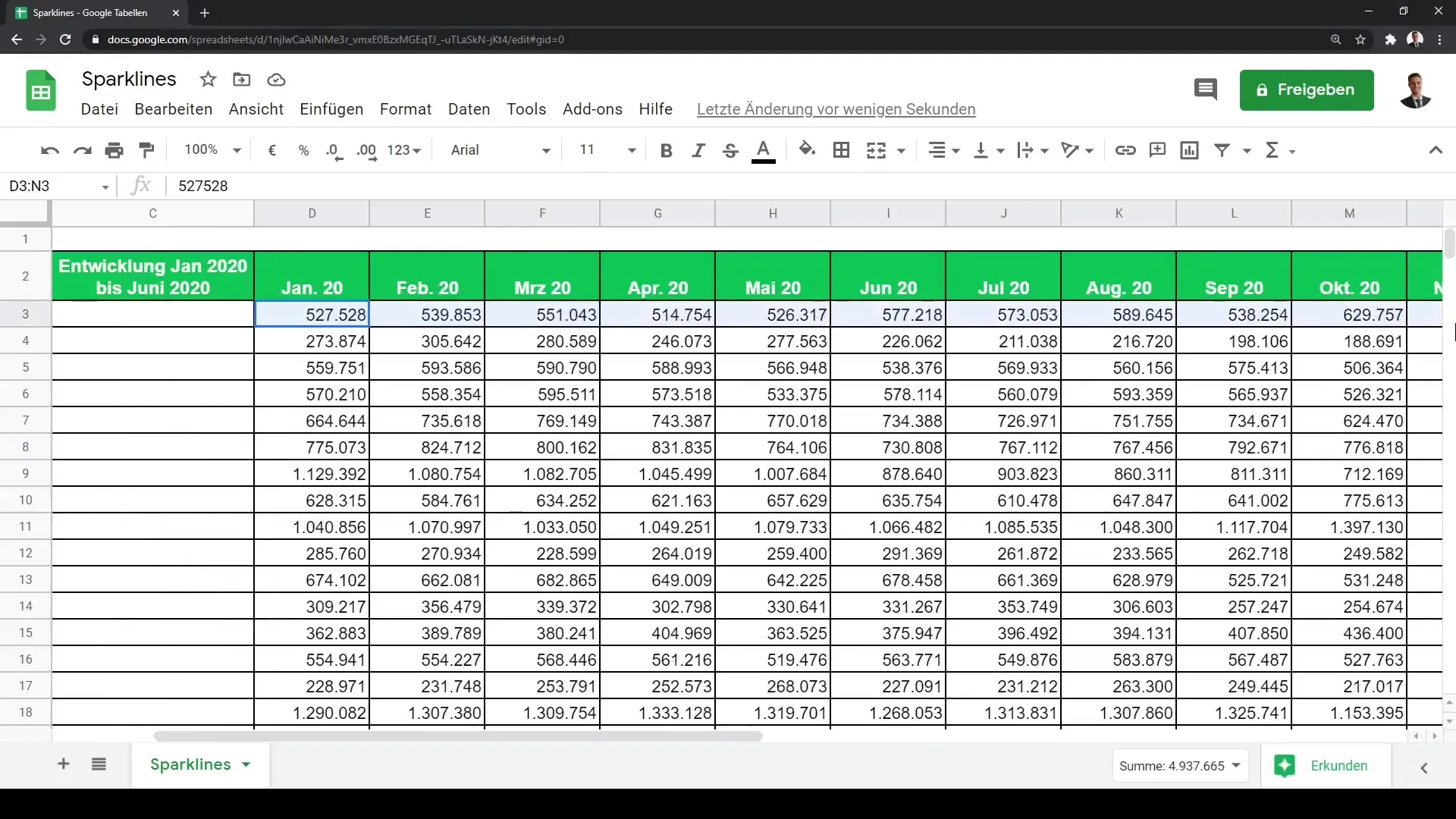
For å opprette Sparklines må du bruke funksjonen i en celle. Syntaksen for Sparkline-funksjonen begynner i cellen der du vil vise diagrammet. For eksempel kan du definere datoområdet du vil visualisere og deretter angi diagramtypen.
Et eksempel på syntaksen ville være =SPARKLINE(A2:E2), der A2 til E2 er cellene som inneholder dataene dine. Du kan også definere diagramtypen. De vanligste diagramtypene er linje- eller stolpediagrammer.
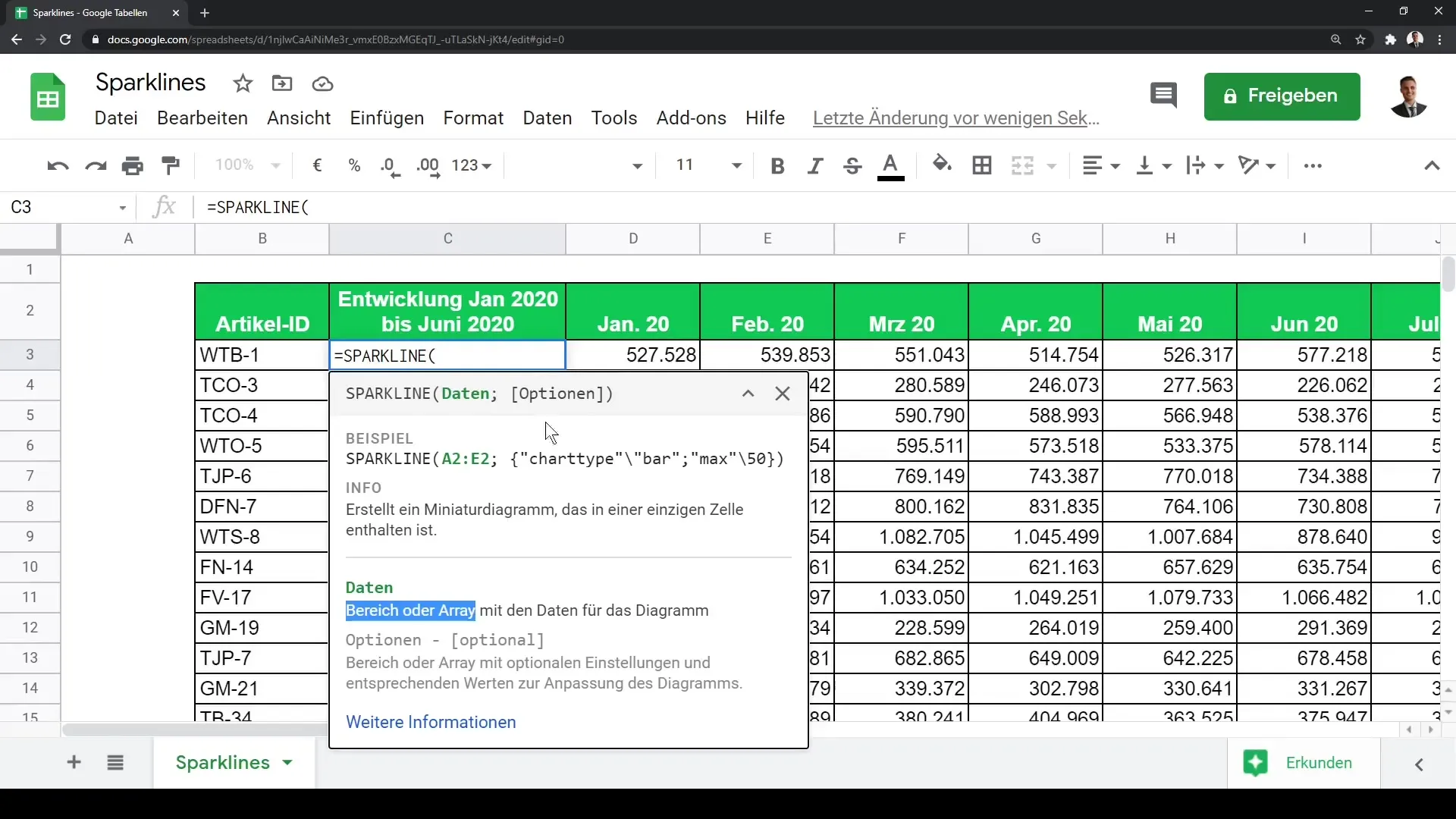
Velg datoområdet som skal visualiseres. Velg dataene fra januar 2020 til desember 2020 og frem til juni 2021. Utvid området etter behov for å få en mer omfattende representasjon.
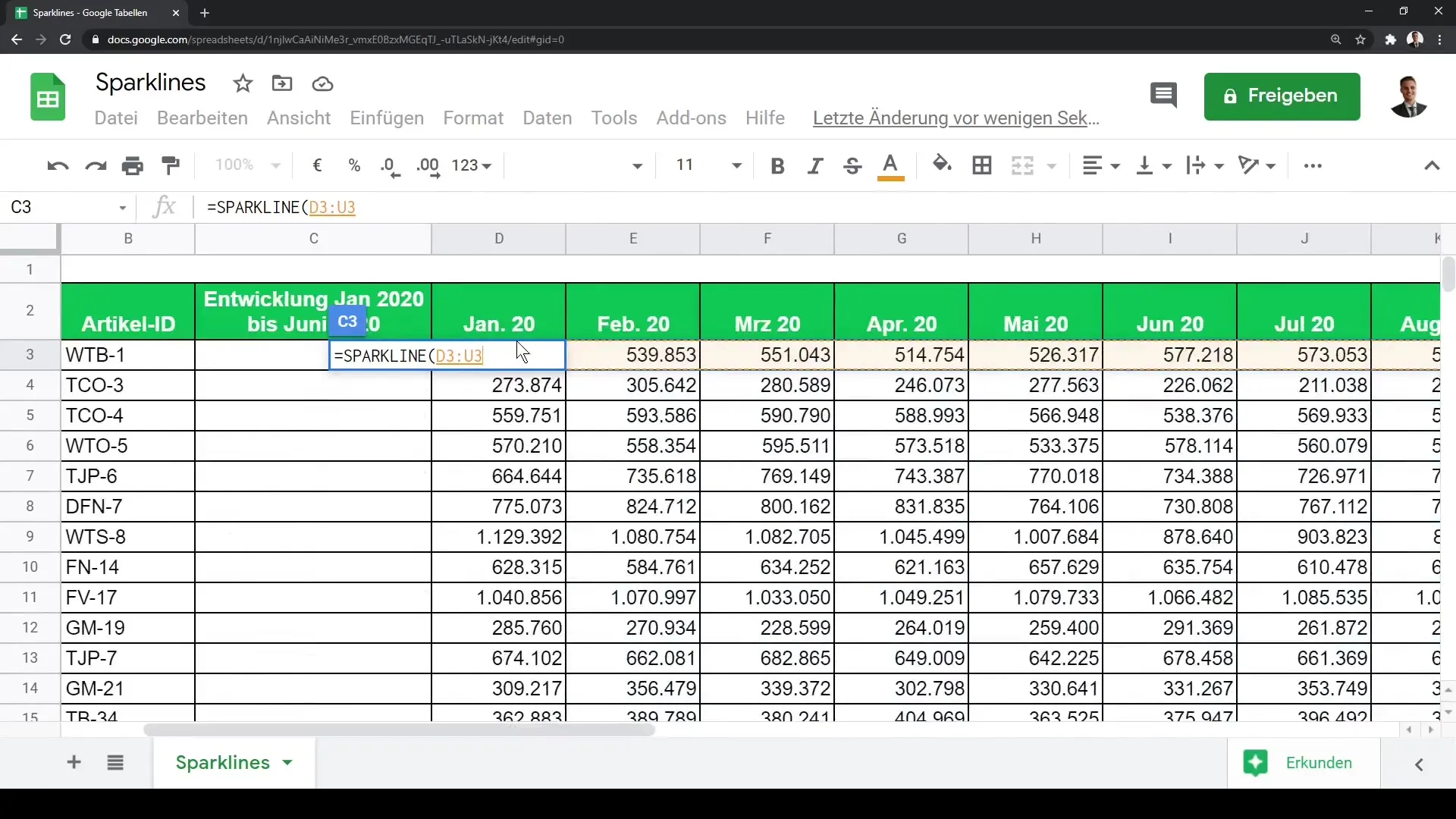
Etter å ha lagt inn funksjonen, ser du umiddelbart en grafisk indikasjon av dataene dine. Når du drar formelen nedover, vil funksjonen bli brukt på de underliggende cellene.
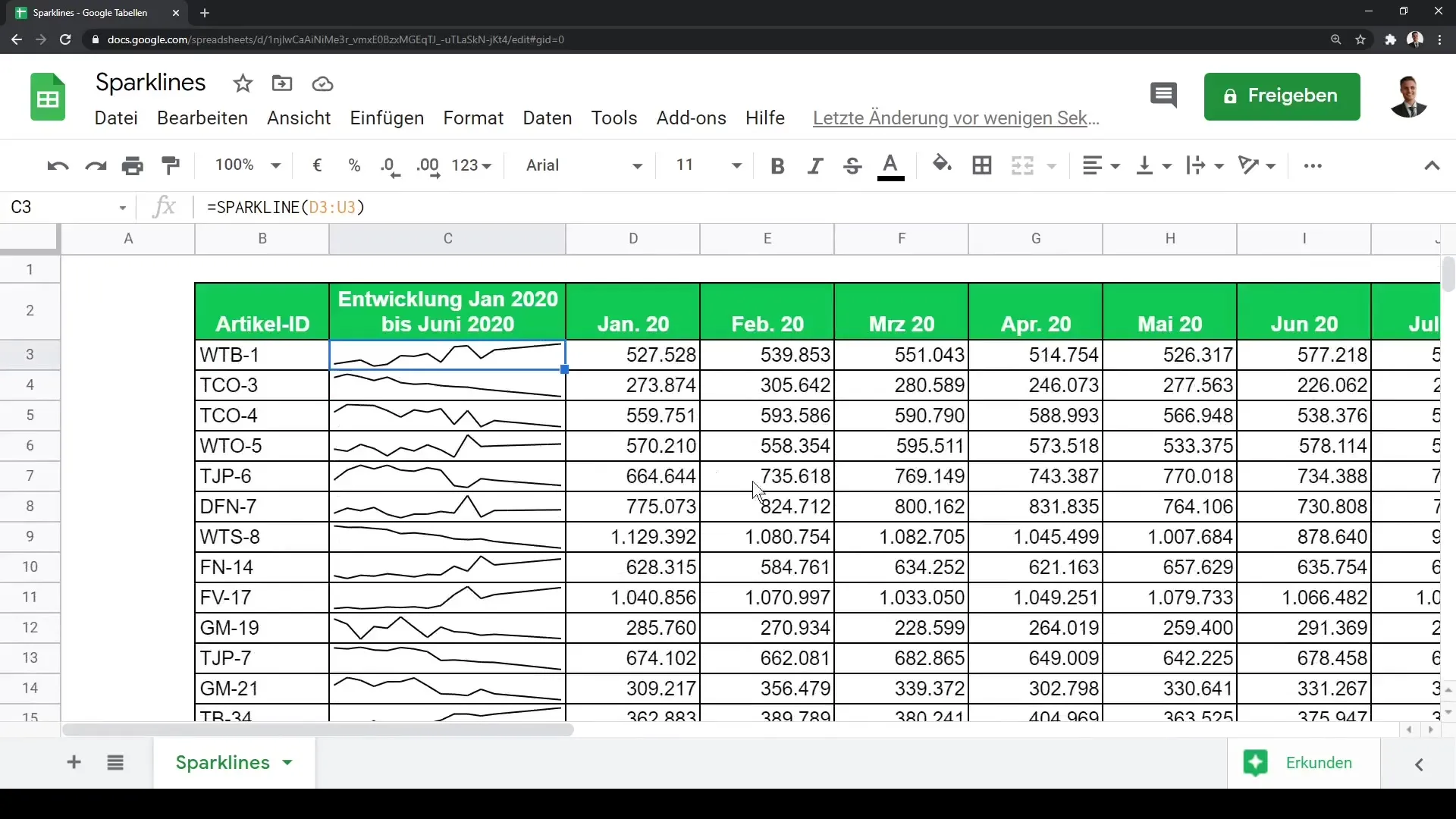
På dette stadiet kan du øke radens høyde litt. Dette forbedrer synligheten og gjør det enklere å identifisere trendene i Sparklines.
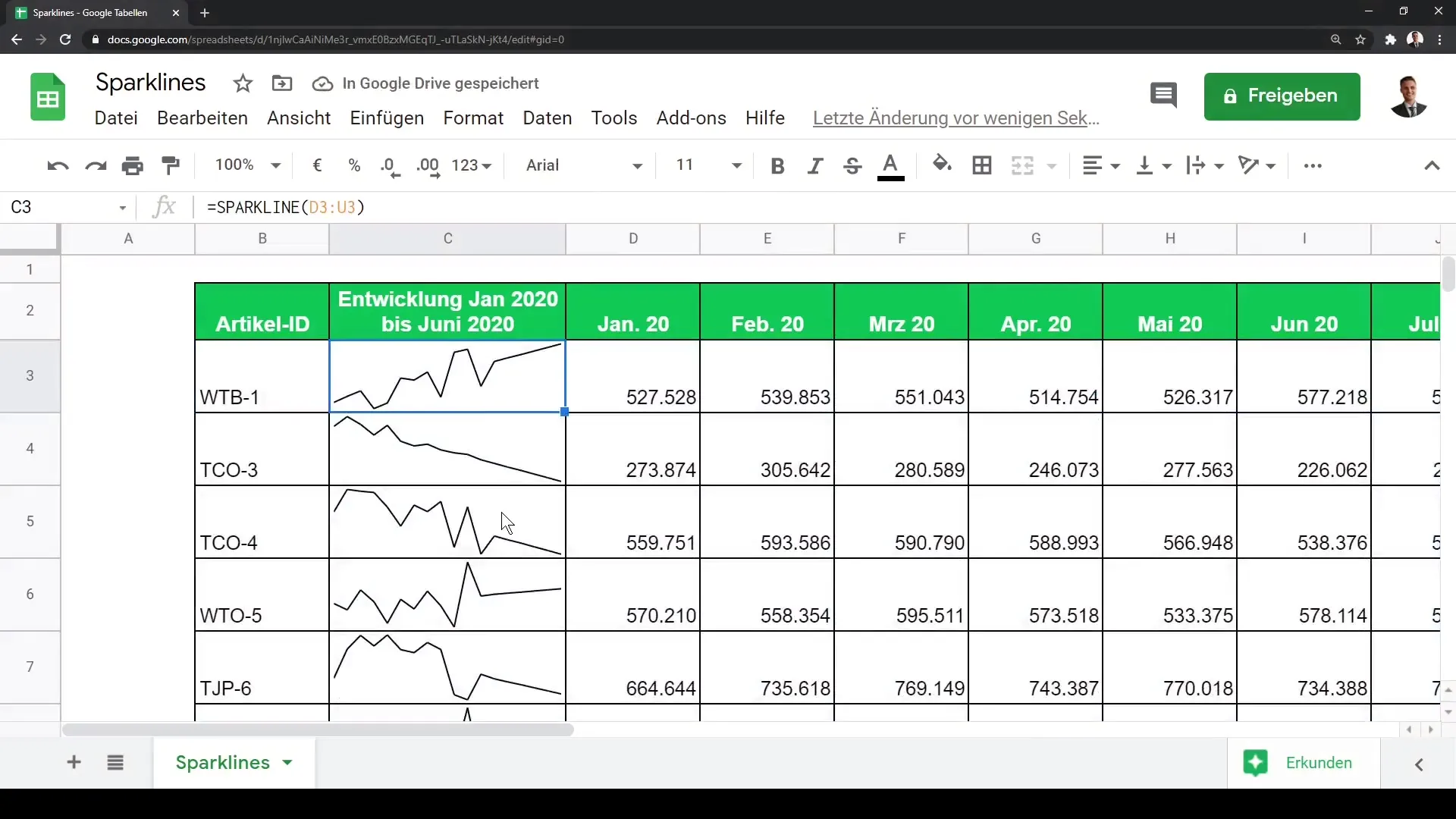
Merk at med Sparklines kan du umiddelbart identifisere trendene i dataene dine. For eksempel, med artikkel-ID-en WTB1, ser du en stabil økning, mens TC03 viser en nedadgående trend.
Hvis du ønsker å endre visningstypen, kan du legge til et semikolon i formelen din og tilpasse diagramtypen. For eksempel kan du også representere diagrammet som et stolpediagram ved å endre typen tilsvarende.
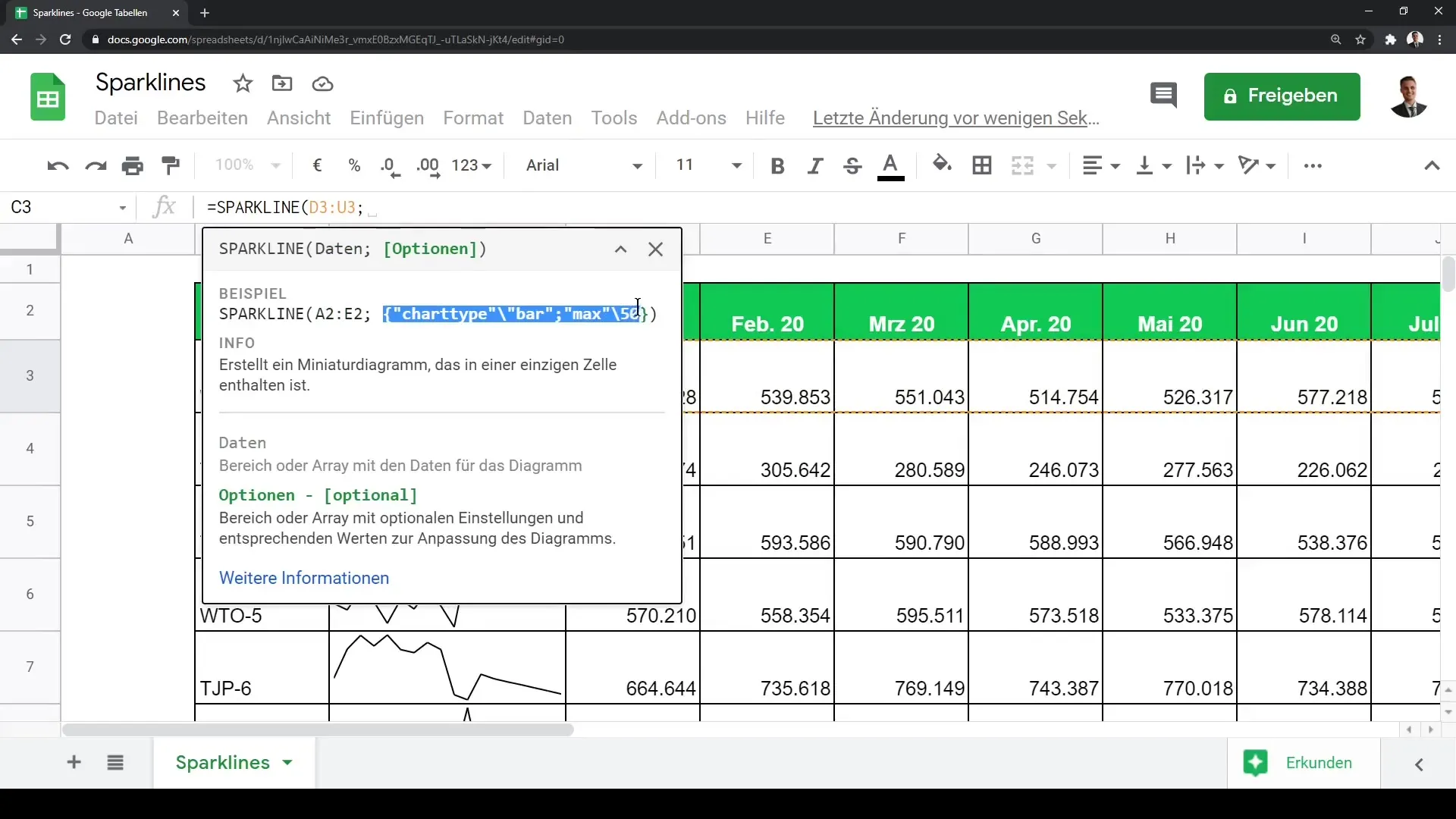
Utforsk ulike diagramtyper og tilpasninger for å finne den optimale designen for dataene dine. Du har nå muligheten til å bruke Sparklines effektivt i Google-arket ditt.
Oppsummering
Sparklines gjør det enkelt å visuelt representere trender og mønstre i dataene dine uten store anstrengelser. Du har sett hvordan du kan sette inn disse små diagrammene i Google Sheets og tilpasse dem til dine behov. Bruk denne teknikken til å presentere dataene dine dynamisk og tiltalende.
Ofte stilte spørsmål
Hvordan legger jeg til en Sparkline i Google Sheets?Du kan legge til en Sparkline i Google Sheets ved å bruke funksjonen =SPARKLINE() i en celle og angi datarområdet.
Hvilet datarområde kan jeg bruke for Sparklines?Du kan bruke hvilket som helst område med celler som inneholder numeriske data. Velg området du vil representere, for eksempel A2:E2.
Kan jeg endre typen Sparkline?Ja, det er mulig. Du kan tilpasse diagramtypen ved å utvide funksjonen med passende parametere som i syntaksen =SPARKLINE(datarområde, {"diagramtype", "stolpe"}).
Hvordan skalerer jeg Sparklines for å gjøre dem mer synlige?Du kan øke radens høyde i Google Sheets for å fremheve Sparklines bedre.
Er Sparklines interaktive?Nei, Sparklines er ikke interaktive. De brukes kun til visuell representasjon av dataene.


